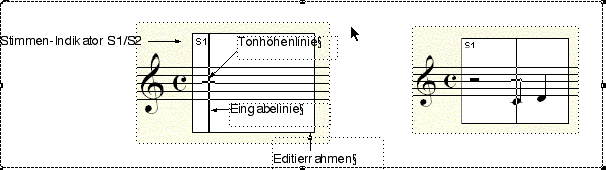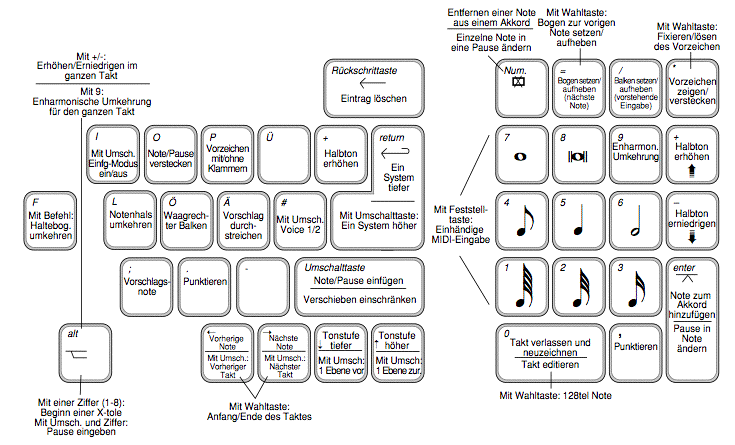Schnelle Eingabe 

- Klicken Sie das Werkzeug für Schnelle Eingabe
 . Es erscheint ein neues Menü – das Menü ‘Schnelle Eingabe’, das die Eigenschaften dieses Werkzeugs festlegt. Zur Kontrolle klicken Sie auf den Menütitel ‘Schnelle Eingabe’, so dass das Menü herunterklappt, und stellen Sie sicher, dass sich ein Häkchen neben dem Kommando ‘MIDI-Tastatur für Eingabe benutzen’ befindet.
. Es erscheint ein neues Menü – das Menü ‘Schnelle Eingabe’, das die Eigenschaften dieses Werkzeugs festlegt. Zur Kontrolle klicken Sie auf den Menütitel ‘Schnelle Eingabe’, so dass das Menü herunterklappt, und stellen Sie sicher, dass sich ein Häkchen neben dem Kommando ‘MIDI-Tastatur für Eingabe benutzen’ befindet.
Sollten Sie kein MIDI-Keyboard zur Verfügung haben, stehen Ihnen dennoch zwei Möglichkeiten zur Verfügung, um mit dem Werkzeug für Schnelle Eingabe Noten einzugeben. Dafür muss aber zunächst die Option ‘MIDI-Tastatur für Eingabe benutzen’ im Menü ‘Schnelle Eingabe’ deaktiviert sein. Für weitere Details dieser Option lesen Sie unter Schnelle Eingabe nach.
- Falls die Option ‘Rahmen automatisch öffnen‘ (in der Dialogbox ‘Optionen für Schnelle Eingabe’) aktiviert wurde, bildet sich um den ersten Takt ein rechteckiger Rahmen mit einem senkrechten Cursor auf der linken Seite - der Eingabelinie. Sollte dies nicht der Fall sein, klicken Sie mit dem Mauszeiger einmal in den Takt, in welchem Sie mit der Schnellen Eingabe beginnen wollen. Weiterhin sehen Sie einen schmalen horizontalen Cursor - die Tonhöhenlinie - mit der Sie die Tonhöhe der einzugebenden Note bestimmen.
Beachten Sie, dass im linken oberen Bereich dieses Rahmens ‘S1’ erscheint. Finale teilt Ihnen hierdurch mit, dass es für die Eingabe der 1. Stimme bereit ist (wenn Sie mehrere Stimmen in ein Notensystem eingeben, also Polyphonie mit unterschiedlicher Notenhalsausrichtung bei den einzelnen Stimmen erzeugen möchten, wird Finale bei der Eingabe die einzelnen Stimmen entsprechend mit ‘S1’, ‘S2’ usw. bezeichnen. Sie haben die Möglichkeit, 4 Stimmen respektive 4 Ebenen in ein Notensystem einzugeben.
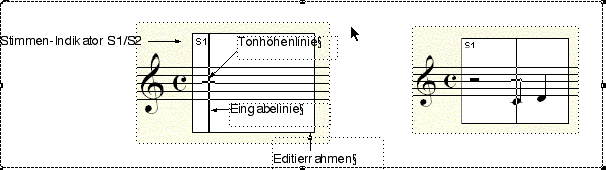
- Spielen Sie das eingestrichene C auf Ihrem MIDI-Keyboard. Während Sie die Taste auf dem Keyboard gedrückt halten, drücken Sie die Taste 5 auf Ihrer Computertastatur. Wenn Ihr MIDI-System richtig angeschlossen ist, erscheint nun eine eingestrichene C-Viertelnote auf dem Bildschirm. Sollte Ihr MIDI-Keyboard nicht korrekt an Ihren Computer angeschlossen sein, erscheint eine Viertelpause. In diesem Fall lesen Sie noch einmal unter Installation für Mac nach. Um die Pause zu entfernen, klicken Sie sie an, und drücken Sie die Taste Rückschritttaste.
Warum haben Sie die Taste 5 gedrückt? Die Zahlentasten (sowohl oberhalb der Buchstaben als auch auf dem numerischen Zahlenfeld rechts) haben eine besondere Bedeutung (unter Windows sollten Sie bei Verwendung des Zahlenblocks Ihrer Tastatur zunächst die ‘NumLock’-Taste drücken). Die 5 bedeutet in Finale eine Viertelnote.
Tastaturkommandos für Schnelle Eingabe:
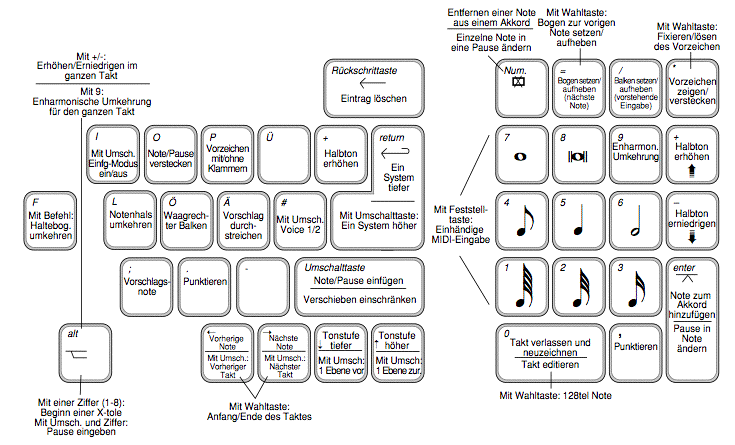
Falls Sie ein Keyboard verwenden, gibt dieses Finale die Tonhöheninformation an; alles was Sie nun tun müssen, ist durch Drücken einer Zahlentaste Ihrer Computertastatur die rhythmische Information einzugeben. Wenn Sie also eine Note Ihres MIDI-Keyboards anschlagen und eine Zahl Ihrer Computertastatur drücken, erhalten Sie eine Note. Wenn keine Taste Ihres MIDI-Keyboards gedrückt ist und Sie eine Nummer auf Ihrer Computertastatur eintippen, erhalten Sie eine Pause.
- Halten Sie die Taste des eingestrichenen D auf Ihrem MIDI-Keyboard gedrückt und tippen Sie wieder auf die Taste 5; anschließend ein E (und die Taste 5); und ein F (in Verbindung mit Taste 5). Sie haben die ersten vier Noten einer C-Dur-Tonleiter eingegeben. Bevor Sie jedoch genau sehen konnten, was Sie eingegeben haben, hat Finale den Editierrahmen in den 2. Takt verschoben, da der 1. Takt ‘voll’ ist.
Bedenken Sie bitte, dass die Noteneingabe mit einem MIDI-Keyboard in der Schnellen Eingabe genau gegensätzlich zur der Eingabe über ein MIDI-Keyboard in der Einfachen Eingabe funktioniert. Bei der Einfachen Eingabe haben Sie gelernt, dass die Notendauer der einzugebenden Note in der Palette für Einfache Eingabe festgelegt wird, bevor der Ton auf dem Keyboard gespielt wird. In der Schnellen Eingabe legen Sie nun zunächst die Tonhöhe fest, indem Sie die entsprechende Taste auf dem MIDI-Keyboard gedrückt halten, und bestimmen dann den rhythmischen Wert der einzufügenden Note. Um die Schnelle Eingabe auf einen festen rhythmischen Wert einzustellen, drücken Sie einfach die ‘Caps lock”-Taste (Großschreibfeststelltaste) auf der Computertastatur.
Sie können diese Funktion des automatischen Vorrückens, das den Editierrahmen nach Füllung des 1. Taktes in den jeweils nächsten Takt vorrückt, folgendermaßen abstellen:
- Drücken Sie die Taste Null (0), um den Editierrahmen zu verlassen oder klicken Sie irgendwo außerhalb des Editierrahmens. Der Editierrahmen verschwindet.
- Aus dem Menü ‘Schnelle Eingabe’ wählen Sie ‘Zum nächsten Takt springen’. Wenn Sie sich das Menü erneut ansehen, werden Sie feststellen, dass das Kommando ‘Zum nächsten Takt springen’ kein Häkchen mehr hat. Auf diese Weise haben Sie die Funktion des automatischen Vorrückens abgestellt.
- Drücken Sie erneut die Null-Taste. Die Null-Taste bringt Sie wieder in den letzten Editierrahmen zurück, in dem Sie sich befunden haben.
Wie bewegen Sie sich nun von Takt zu Takt, nachdem Sie die Funktion des automatischen Vorrückens abgestellt haben?
- Drücken Sie die Umschalttaste zusammen mit der Links-Pfeiltaste. Finale bringt Sie in den ersten Takt zurück. Die Pfeiltasten zusammen mit der Umschalttaste bewegen also den Editierrahmen um jeweils einen Takt nach links bzw. nach rechts.
- Drücken Sie nun ein paar Mal die Rechts- und Linkspfeiltasten Ihrer Computertastatur. Die Eingabelinie bewegt sich mit jedem Drücken einer Pfeiltaste um jeweils eine Note bzw. Pause. Sie können die Eingabelinie auch durch Anklicken einer Note bewegen.